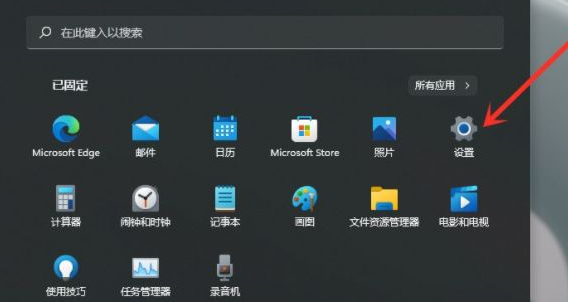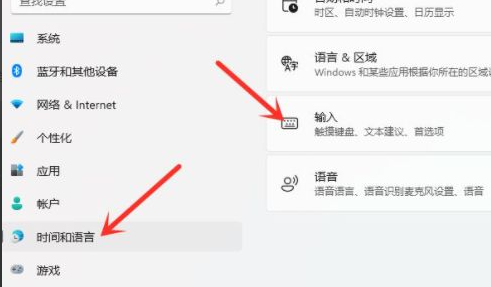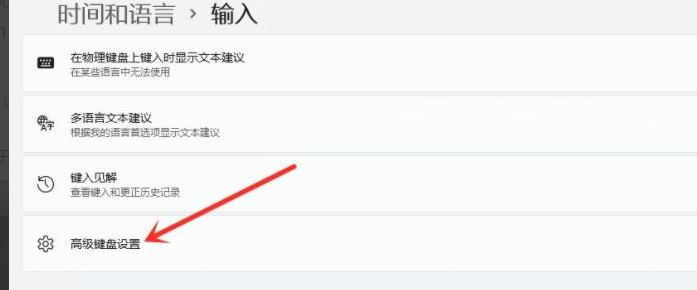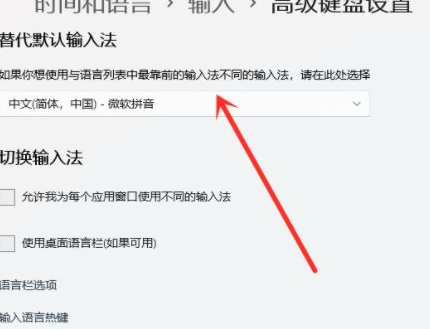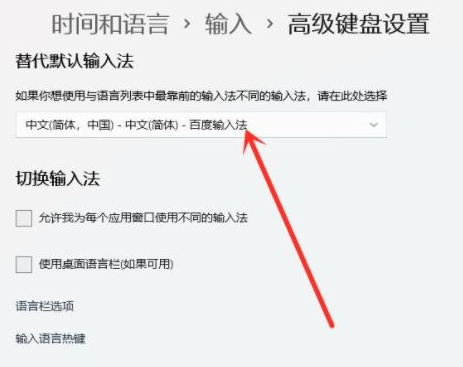| Win11怎么设置默认输入法?Win11设置默认输入法操作方法 | 您所在的位置:网站首页 › win11输入法词库路径 › Win11怎么设置默认输入法?Win11设置默认输入法操作方法 |
Win11怎么设置默认输入法?Win11设置默认输入法操作方法
|
当前位置:系统之家 > 系统教程 > Win11怎么设置默认输入法?Win11设置默认输入法操作方法
Win11怎么设置默认输入法?Win11设置默认输入法操作方法
时间:2021-10-13 15:38:11 作者:壮志 来源:系统之家 1. 扫描二维码随时看资讯 2. 请使用手机浏览器访问: https://m.xitongzhijia.net/xtjc/20211013/229485.html 手机查看 评论 反馈  网盘下载
笔记本专用 Ghost Win11 64位专业版 V2022.09
网盘下载
笔记本专用 Ghost Win11 64位专业版 V2022.09
大小:5.37 GB类别:Windows 11系统 刚刚发布不久的win11系统已经有很多小伙伴迫不及待的升级了,但是全新的操作界面让很多人感到不适应,小伙伴问小编win11怎么设置默认输入法,那么今天小编就给大家带来了win11设置默认输入法教程,一起来看看吧。 具体内容如下 1、打开开始菜单,点击【设置】,进入win11设置界面。
2、选择【时间和语言】,然后点击【输入】选项。
3、进入【输入】界面,点击【高级键盘设置】。
4、进入【高级键盘设置】界面,点击顶部的下拉选框,即可选择你想要的默认输入法了。
5、然后默认输入法就设置好了。
以上就是全部的内容了。 标签 win11教程Win11安卓开放了吗 Win11怎么安装本地APK 下一篇 > Win11怎么清理系统内存?Win11清理系统内存操作方法 相关教程 Win11电脑时区设置中国的怎么设置-【图文】 精简版Win11下载-Win11精简版合集 Win11安装KB5037853更新失败/任务栏闪烁/无响... Win11微软商店提示无法安装此应用程序怎么办 Win11如何在安全中心添加排除项 Win11锁屏界面Windows聚焦不更新图片怎么办 Win11快速访问记录怎么清除 Win11在注册表中彻底删除文件残留的方法-【实... Win11蓝牙连接问题:7种常用的蓝牙故障排除方... Win11如何局域网共享-Windows11局域网共享设...
Win11打开方式选择其他应用没反应怎么办?【有效解决】 
Win11自带屏幕录制怎么打开?Win11打开自带的屏幕录制功能方法 
Win11 23H2和22H2哪个更稳定?选哪个版本好? 
Win11如何关闭了解此图片?Win11关闭了解此图片的方法 发表评论共0条  没有更多评论了
没有更多评论了
评论就这些咯,让大家也知道你的独特见解 立即评论以上留言仅代表用户个人观点,不代表系统之家立场 |
【本文地址】
公司简介
联系我们